iTunes sauvegarde-t-il les messages texte ?
Oct 08, 2024 • Déposé à: Gestion de données de l'appareil • Des solutions éprouvées
- Partie 1. Comment sauvegarder des messages texte dans l'iTunes 12 sur Windows
- Partie 2. Comment sauvegarder des messages texte dans l'iTunes 12 sur Mac
- Partie 3. Comment restaurer des messages texte directement depuis la sauvegarde d'iTunes
- Partie 4. Restaurer des messages texte depuis la sauvegarde d'iTunes avec Dr.Fone
Partie 1. Comment sauvegarder des messages texte dans l'iTunes 12 sur Windows
iTunes sauvegarde-t-il vos messages texte ? Oui, lorsque vous sauvegardez votre iPhone via iTunes vos messages texte et vos notes sont automatiquement sauvegardés. Malheureusement, vous ne pouvez pas choisir ce que vous voulez sauvegarder sans logiciel tiers. Afin de sauvegarder vos messages texte et vos notes, vous devez sauvegarder votre appareil iOS entièrement. Voici comment sauvegarder votre iPhone dans l'iTunes sur Windows.
La première chose que vous avez à faire est d'ouvrir l'iTunes et de brancher votre appareil iOS à votre PC. Selon le dispositif que vous possédez, vous verrez dans le coin supérieur droit de la fenêtre d'iTunes un bouton qui dit iPhone ou iPad.
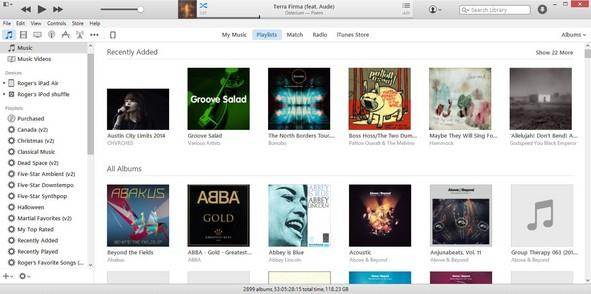
En cliquant sur ce bouton, il vous permet d'ouvrir une autre fenêtre qui fournit des informations détaillées sur votre appareil. Vous pouvez voir la section "Sauvegarde" ci-dessous et les principales informations. Pour effectuer une sauvegarde complète de votre appareil iOS choisissez "Cet ordinateur". Ce faisant cela, toutes vos données seront sauvegardées sur votre ordinateur.
Vous pouvez également choisir "Chiffrer la sauvegarde" pour faire en sorte que d'autres personnes n'accèdent pas à vos données personnelles qui ont été sauvegardées.
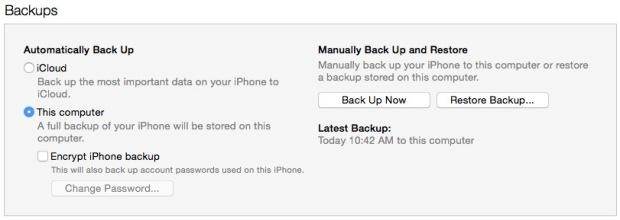
Pour que le processus de sauvegarde commence, cliquez sur "Sauvegarder maintenant". Parfois, une pop-up apparaît pour vous informer sur les applications disponibles dans votre appareil iOS qui ne sont pas actuellement dans votre bibliothèque iTunes. Si vous souhaitez sauvegarder ces applications, cliquez sur "Sauvegarder les applications" pour les synchroniser avec votre bibliothèque iTunes.
Ensuite, iTunes va commencer à transférer d'abord vos applications (s'il y en a) et ensuite le processus de sauvegarde de votre appareil iOS va commencer. Vous serez averti lorsque le processus sera terminé et tout ce que vous aurez à faire sera d'appuyer sur le bouton bleu «Terminé». Voici comment sauvegarder vos notes et messages texte dans votre iTunes sur Windows.
Partie 2. Comment sauvegarder des messages texte dans l'iTunes 12 sur Mac
La sauvegarde de vos messages texte et des notes sur Mac est à peu près similaire à celle de Windows. Vous devez faire une sauvegarde complète de votre appareil iOS et ensuite vos notes et vos messages seront sauvegardés. Avant de commencer la sauvegarde de vos données, assurez-vous que l'icloud soit désactivé sur votre appareil iOS. Ensuite, connectez votre iPhone ou votre iPad à votre ordinateur et lancez iTunes.
Après avoir lancé iTunes, trouvez votre appareil sur le côté gauche de la fenêtre iTunes. Une fois que vous avez fait un clic droit sur votre appareil, sélectionnez "Sauvegarder". Et, voilà ! Vous avez juste à attendre la fin du processus de sauvegarde.
Voici la liste des données qui seront sauvegardées, en plus des notes et des messages texte, lorsque vous utilisez iTunes sur Windows ou Mac :
- Contacts et contacts favoris
- Les données des applications de l'App Store ainsi que les achats d'applications, les préférences et les données, y compris les documents
- Information "Autofill" du Safari
- Comptes calendrier
- Evènements du calendrier
- Historique d'appel
- Game Center et caméra
- Keychain (mots de passe de messagerie, mots de passe Wi-Fi, etc.)
- Les comptes de messagerie (les messages ne sont pas sauvegardés mais, se recharger lorsque vous lancez l'application de messagerie)
- Tous vos paramètres, bookmarks, application web cache/base de données
- Messages (iMessage)
- Notes
- Safari bookmarks, historique, et autres données
- YouTube bookmarks et l'historique
- Toutes les autres données, à l'exception des films, applications, musiques et podcasts
Partie 3. Comment restaurer des messages texte directement depuis la sauvegarde d'iTunes
Heureusement, la restauration de la sauvegarde iTunes des messages texte et des notes est possible et elle est également très facile. Il y a juste quelques inconvénients. Vous ne pouvez pas choisir ce que vous allez restaurer à partir de votre sauvegarde. Si vous souhaitez restaurer vos notes et vos messages texte à partir d'iTunes, vous devrez restaurer tout le reste de la sauvegarde aussi. Voici comment faire :
Afin de restaurer votre sauvegarde iTunes, vous devez d'abord connecter votre appareil iOS. Ensuite, ouvrez iTunes. Lorsque votre appareil iOS apparaît dans iTunes, cliquez sur le bouton de l'appareil.
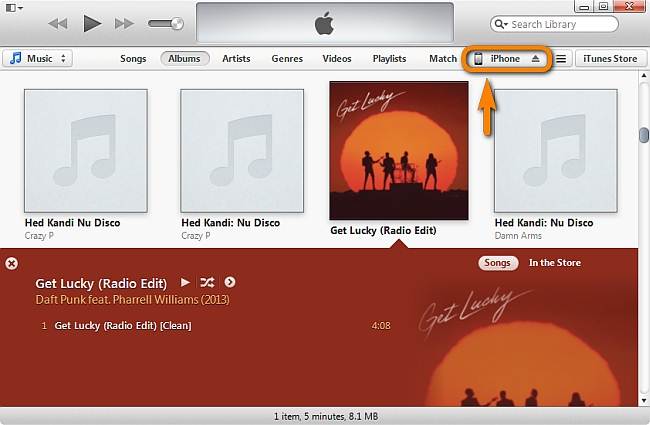
Sous le menu "Sauvegardes" cliquez sur "Restaurer la sauvegarde".
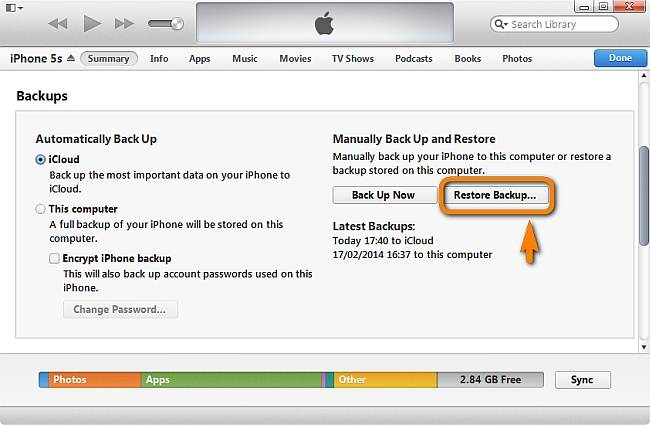
Choisissez votre sauvegarde désirée et cliquez sur "Restaurer".
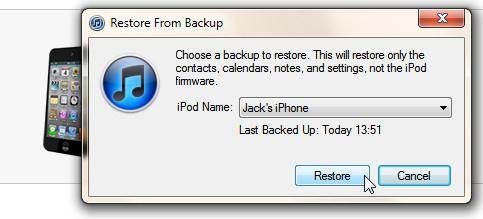
Attendez que le processus de restauration soit terminé et c'est fini.
Encore une fois, gardez à l'esprit que toutes vos données seront écrasées avec les données de votre sauvegarde sélectionnée.
Et si l'on vous dit qu'il y a un logiciel qui vous permet de choisir ce que vous voulez restaurer à partir d'une sauvegarde. Ce logiciel s'appelle Wondershare Dr.fone.
Partie 4. Restaurer des messages texte depuis la sauvegarde d'iTunes avec Dr.Fone

Dr.Fone - Récupération des données iPhone(Restaure les messages texte iPhone depuis la sauvegarde iTunes)
3 façons de récupérer les contacts depuis l'iPhone 6S Plus/6S/6 Plus/6/5S/5C/5/4S/4/3GS !
- Récupérer des contacts directement à partir de l'iPhone, de la sauvegarde d'iTunes et de la sauvegarde d'iCloud.
- Récupérer des contacts y compris les numéros, noms, mails, titres d'emploi, entreprises, etc.
- Prends en charge pleinement l'iPhone 6S, l'iPhone 6S Plus et le dernier iOS 9 !
- Récupérer les données perdues en raison de la suppression, de la perte de l'appareil, du jailbreak, ou de la mise à jour de l'iOS 9, etc.
- Prévisualiser sélectivement et récupérer toutes les données que vous voulez.
Donc, après avoir téléchargé Dr.Fone - Récupération des données iPhone ,ouvrez-le et cliquez sur "Récupérer à partir du fichier de sauvegarde d'iTunes". Le logiciel détecte toutes les sauvegardes qui sont disponibles sur votre ordinateur automatiquement et les affiche. Vous pouvez choisir la bonne sauvegarde grâce à son nom ou à la date à laquelle elle a été créée.

Une fois que vous avez choisi la sauvegarde cliquez sur "Start Scan". Cela peut prendre quelques minutes avant que toutes les données soient extraites.
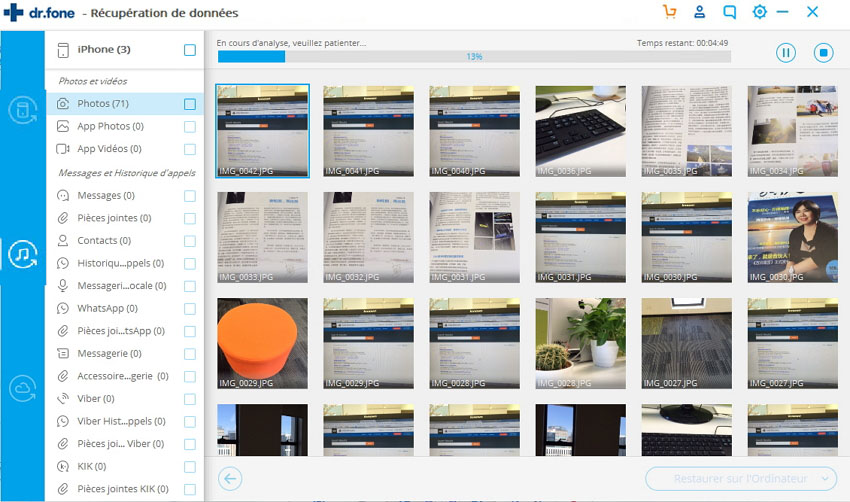
Une fois que vos données seront extraites, vous pourrez voir tous vos fichiers classés. Vous pouvez prévisualiser chaque fichier avant la récupération et choisir ceux que vous voulez récupérer. Si vous ne voulez pas rechercher un fichier, vous pouvez simplement utiliser la barre de recherche dans le coin supérieur droit.
De cette façon, vous pouvez choisir de manière sélective des notes et des messages que vous souhaitez récupéré. Le meilleur de Dr.Fone est que vous pouvez choisir ce que vous voulez récupérer comme fichiers. Si votre appareil iOS est connecté, vous pouvez récupérer vos notes et messages texte directement sur l'appareil. Sinon, vous pouvez simplement choisir de les récupérer sur votre ordinateur.
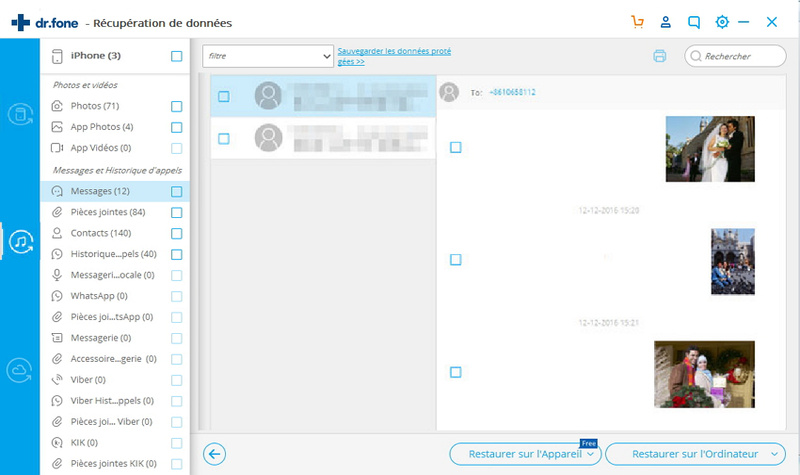
Dr.Fone est un outil très puissant qui est facile à être utilisé. Il prend en charge la dernière version d'iTunes, ainsi que presque tous les appareils iOS. Dr.Fone prend en charge les appareils suivants : iPhone 6 SE/6S Plus/6S/6 Plus/6/5S/5C/5/4S/4/3GS/3G, tous les iPads et iPod touch 5/4. Il est également disponible pour Windows et Mac.
Messages
- Conseil du Message
- 1. Sites pour recevoir SMS gratuits
- 3. Sites pour envoyer SMS
- 4. Sites pour messages anonymes
- 2. Apps pour cacher vos messages
- 5. Envoyer des messages groupés
- Message iPhone
- 1. Récupérer les messages iPhone
- 2. Récupérer les SMS iPhone
- 3. Obtenir historique message iPhone
- 4. Afficher messages iPhone sur PC
- 5. Afficher messages iCloud
- 6. Imprimer SMS iPhone
- Messages Android
- 1. Récupérer SMS depuis Android cassé
- 2. Récupérer SMS supprimés sur Android
- 3. Récupérer SMS supprimés sur Samsung
- 4. Récupérer messages depuis mémoire interne
- 5. Récupérer SMS depuis Samsung cassé



















Blandine Moreau
staff Editor